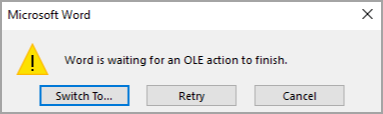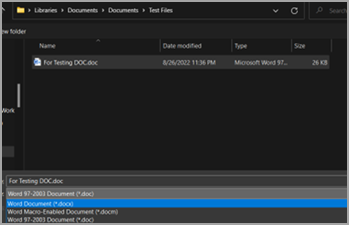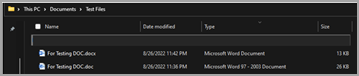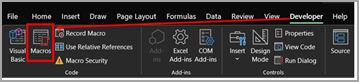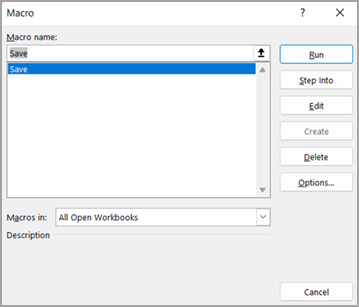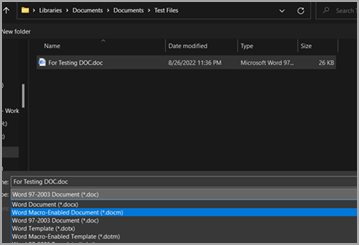Probleme beim Konvertieren des Dateiformats von .doc in .docx oder.docm
Wenn eines der folgenden Symptome auftritt, führen Sie die folgenden Schritte aus, um die Dateien von .doc in .docx zu konvertieren. Wenn die Arbeitsmappen (.doc) Makros enthalten, können Sie sie in DOCM konvertieren.
-
Langsam beim Öffnen von Arbeitsmappen mit .doc Erweiterung.
-
Größere Dateigröße mit .doc Erweiterung.
-
Wenn Sie .doc mit Makros verwenden und den OLE-Fehler wie im folgenden Screenshot erhalten.
Hinweis: Stellen Sie sicher, dass Sie über eine Kopie oder Sicherung der originalen Dateien verfügen, bevor Sie die folgenden Schritte ausführen. Überprüfen Sie nach der Konvertierung den Inhalt oder das Layout auf Änderungen in der konvertierten Datei.
Schritte zum Konvertieren von .doc Dateien in .docx
-
Um zu überprüfen, ob die Dateien im .DOC Format vorliegen, sehen Sie den Dateityp "Microsoft Word 97 – 2003-Dokument" in Explorer wie unten gezeigt:
-
Öffnen Sie das Dokument > Navigieren Sie zu Datei > Speichern unter > Durchsuchen . Daraufhin wird das folgende Fenster geöffnet. Stellen Sie sicher, dass Sie sich im richtigen Pfad zum Speichern der Arbeitsmappe befinden, > wählen Sie unter "Dateityp" die Option "Word Dokument (*.docx)" aus, > Wählen Sie Speichern aus.
-
Schließen Sie das gespeicherte Dokument (.docx), und öffnen Sie es erneut, damit die Änderungen wirksam werden. Das konvertierte Dokument befindet sich im selben Ordner, in dem der Typ "Microsoft Word document" (Microsoft Word-Dokument) wie unten gezeigt angezeigt wird:
Hinweis: Beachten Sie, dass die Dateigröße fast um das Zweifache der .doc Dateigröße reduziert wurde.
Schritte zum Überprüfen, ob .doc Dokumente Makros enthalten
-
Zunächst müssen wir überprüfen, ob .doc Dateien, die wir konvertieren möchten, Makros enthalten. Führen Sie zur Überprüfung die folgenden Schritte aus:
-
Öffnen Sie .doc Dokument > Registerkarte Entwickler > Schaltfläche "Makros" auswählen, wie unten gezeigt:
-
Das Dialogfeld wird wie unten gezeigt geöffnet. Wenn Makros vorhanden sind, werden die Namen in diesem Fenster aufgeführt. Hier ist "Speichern" das Makro, das im Dokument vorhanden ist.
-
Schritte zum Konvertieren von .doc (Makros aktivierte Dokumente) in .docm
-
Öffnen Sie die identifizierte .doc Datei, die Makros enthält.
-
Navigieren Sie zu Datei > Speichern unter > Durchsuchen. Daraufhin wird das folgende Fenster geöffnet. Stellen Sie sicher, dass Sie sich im richtigen Pfad zum Speichern der Arbeitsmappe befinden, > Wählen Sie wie unten gezeigt "Word Marco-fähiges Dokument (*.docm)" aus, und wählen Sie Speichern aus.
-
Ein neues Dokument mit demselben Dateinamen mit der Erweiterung .docm ist wie unten dargestellt verfügbar:
-
Schließen Sie das Dokument, damit die Änderungen wirksam werden. Öffnen Sie erneut, und überprüfen Sie, ob die Makros wie erwartet ausgeführt werden.